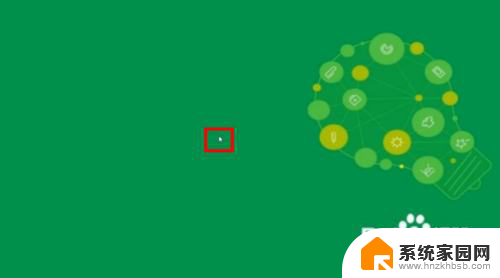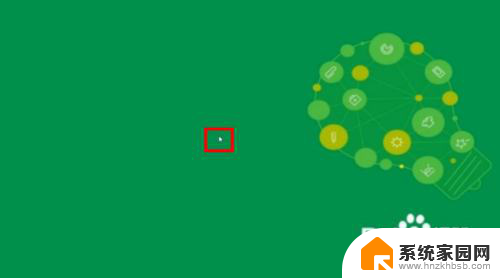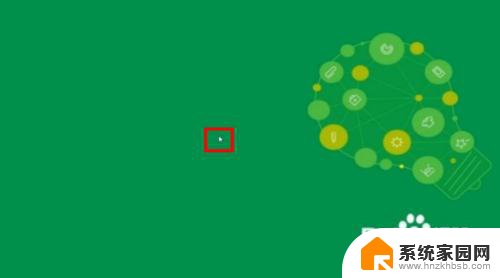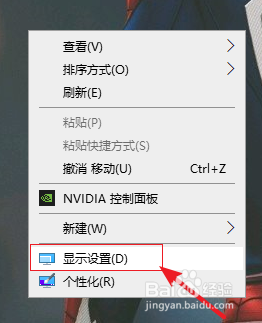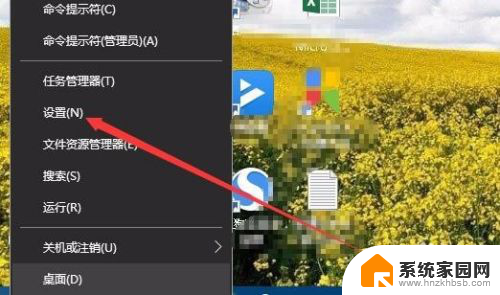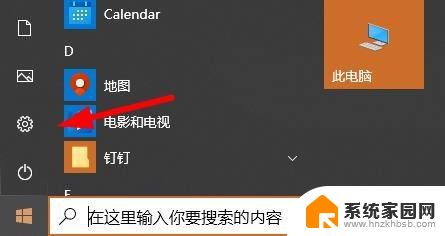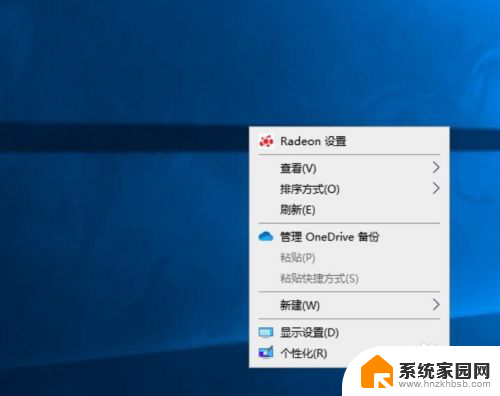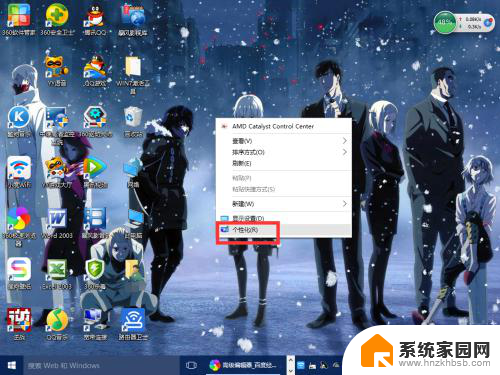win10系统怎么设置显示器hz win10怎样设置屏幕144赫兹刷新率
更新时间:2023-12-24 10:43:22作者:xiaoliu
在现代科技的推动下,显示器的刷新率成为了用户选择购买的重要因素之一,而在Win10系统中,如何设置显示器的刷新率成为了许多用户关注的问题。而对于那些追求更加流畅画面的用户来说,设置屏幕为144赫兹的刷新率无疑是一种不错的选择。Win10系统下如何进行这样的设置呢?让我们一起来探讨一下吧。
方法如下:
1首先右击桌面“空白处”。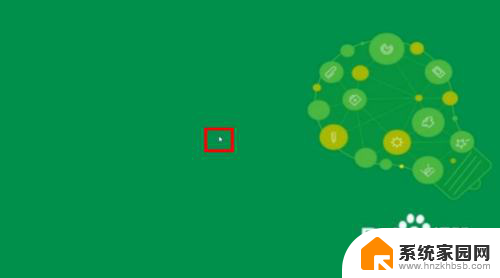 2点击“显示设置”。
2点击“显示设置”。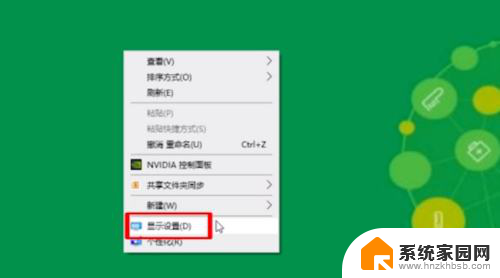 3下拉菜单点击“高级显示设置”。
3下拉菜单点击“高级显示设置”。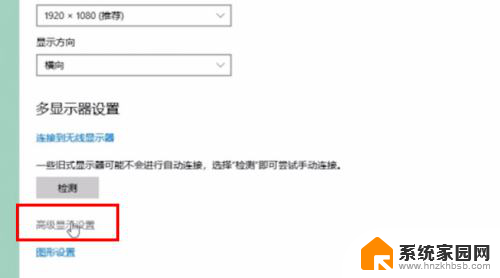 4点击“显示器的显示适配器属性”。
4点击“显示器的显示适配器属性”。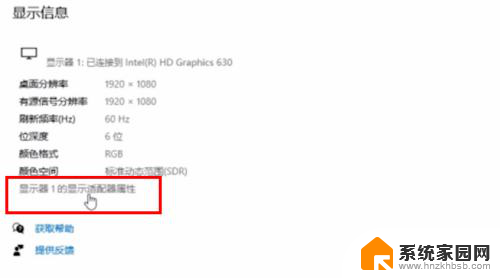 5在弹出的窗口中点击“监视器”。
5在弹出的窗口中点击“监视器”。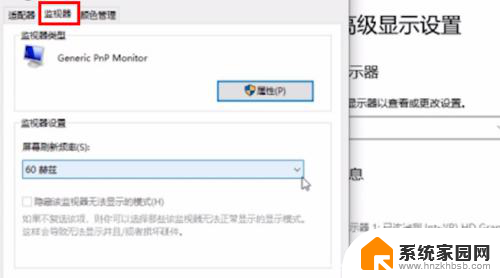 6再点击屏幕刷新率后面的“下拉三角”。
6再点击屏幕刷新率后面的“下拉三角”。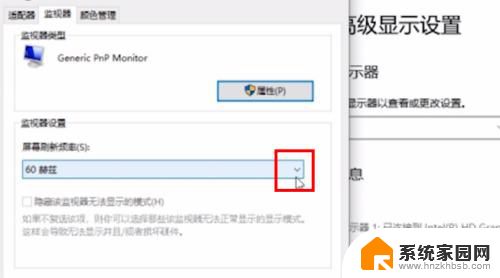 7如果显示器支持144HZ,点击“144HZ”。
7如果显示器支持144HZ,点击“144HZ”。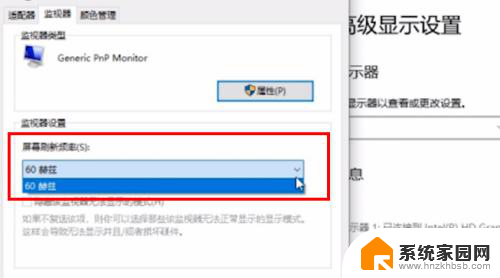 8然后点击“确定”即可。
8然后点击“确定”即可。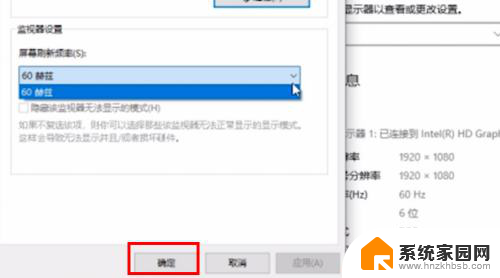 9总结如下。
9总结如下。
以上是Win10系统如何设置显示器的刷新率的全部内容,希望这些方法可以帮助到不了解的用户,操作起来非常简单,大家可以试一试。